2023-07-12 322
windows10外接显示器如何设置
1.首先,点击任务栏"开始"按钮
2.点击开始菜单"控制面板"磁贴

3.接着,点击"Windows移动中心"图标
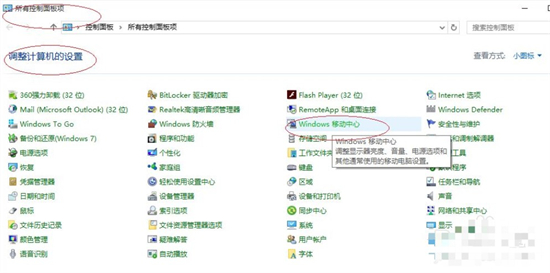
4.点击"外部显示器|连接显示器"按钮
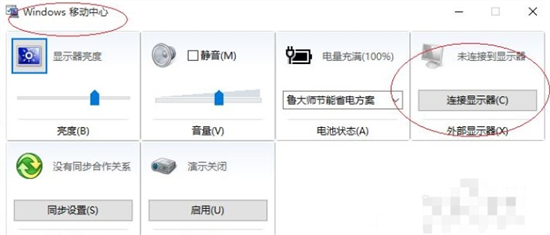
5.这样就可以完成设置了
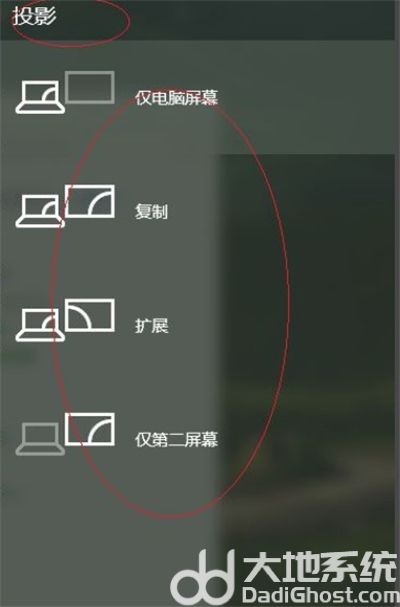
上面就是所有关于windows10外接显示器如何设置的内容了,希望可以帮到想要外接显示器的用户们。
原文链接:https://000nw.com/17832.html
=========================================
https://000nw.com/ 为 “电脑技术吧” 唯一官方服务平台,请勿相信其他任何渠道。
系统教程 2023-07-23
电脑技术 2023-07-23
应用技巧 2023-07-23
系统教程 2023-07-23
软件办公 2023-07-11
系统教程 2023-07-23
软件办公 2023-07-11
软件办公 2023-07-12
软件办公 2023-07-12
软件办公 2023-07-12
扫码二维码
获取最新动态
